Editor de Wix: personalizar el tema y el diseño de tu sitio
4 min
En este artículo
- Elegir el tema de tu sitio
- Agregar elementos temáticos
- Configurar el fondo de tu página
- Aplicar efectos de transición de página
Con tan solo dos paneles en el editor, puedes cambiar el aspecto, el funcionamiento y la estética de todo tu sitio.
Usa el panel Diseño del sitio para elegir el color y el tema del texto, y para cambiar los fondos y las transiciones de la página. Luego, puedes agregar elementos temáticos desde el panel Agregar elementos para reforzar el aspecto del sitio en todo momento.
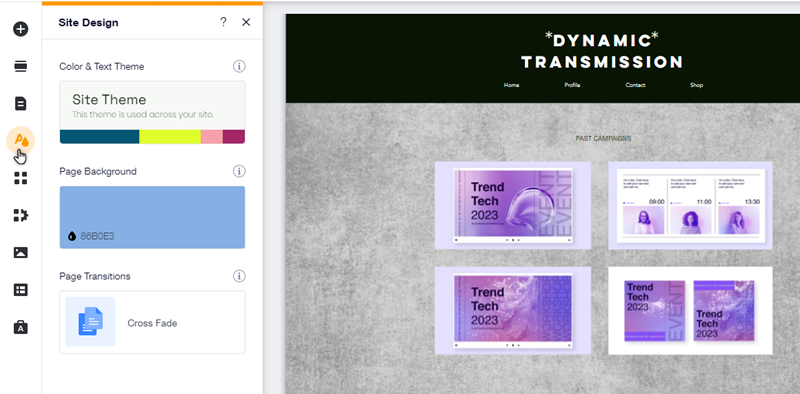
Elegir el tema de tu sitio
El tema de tu sitio incluye todos los colores y estilos de texto en tu sitio. Hay una variedad de estilos sugeridos para elegir, y puedes hacer clic en ellos para ver cómo cambia tu sitio con cada uno.
Después de elegir un tema que te guste, puedes personalizar el texto y los colores para ajustarlo aún más según tus necesidades.
Para elegir y personalizar un tema del sitio:
- Ve al editor.
- Haz clic en Diseño del sitio
 a la izquierda del editor.
a la izquierda del editor. - Haz clic en Cambiar tema.
- Selecciona un tema de la lista.
- (Opcional) Personaliza las fuentes y los colores del tema:
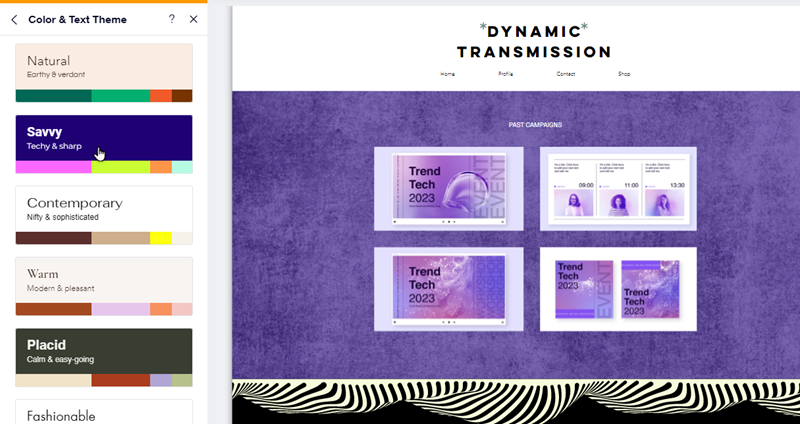
Agregar elementos temáticos
Agrega elementos temáticos para asegurarte de que el diseño de tu sitio sea consistente en todo momento. Estos elementos han sido seleccionados para ti, ya que coinciden con el color y los estilos de texto que elijas.
Dado que los elementos temáticos están vinculados al tema de tu sitio, se actualizan automáticamente si eliges un nuevo tema en el panel Diseño del sitio.
Para agregar elementos temáticos a tu sitio:
- Ve al editor.
- Haz clic en Agregar elementos
 a la izquierda del editor.
a la izquierda del editor. - Haz clic en la sección temática (por ejemplo, "Texto temático").
- Haz clic en un elemento para agregarlo o arrástralo a la ubicación correspondiente.
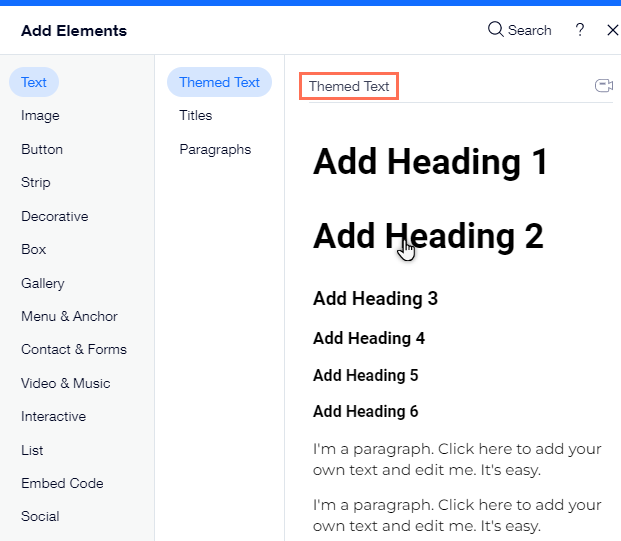
Nota:
No todos los elementos del panel Agregar elementos contienen versiones temáticas.
Configurar el fondo de tu página
Desde el panel Diseño del sitio, puedes cambiar el fondo de la página en el editor. Elige entre un color de fondo, una imagen o un video, y ajústalo para que se adapte a tus necesidades de diseño.
Para elegir el fondo de tu página:
- Ve al editor.
- Haz clic en Diseño del sitio
 a la izquierda del editor.
a la izquierda del editor. - Haz clic en Fondo de la página.
- Selecciona el tipo de fondo que deseas para tu página:
- Color: selecciona un color de los colores del sitio o agrega uno nuevo al fondo de la página.
- Imagen: elige entre una variedad de imágenes de stock gratuitas y de pago para agregarlas al fondo de tu página, o sube las tuyas propias.
- Video: elige entre una variedad de videos de alta calidad para establecerlo como fondo de la página, o sube tu propio video para darle un toque personal.
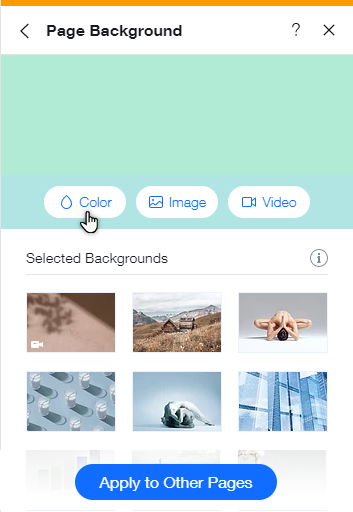
Consejo:
Establece un fondo para varias páginas de tu sitio haciendo clic en Aplicar a otras páginas en la parte inferior.
Aplicar efectos de transición de página
Elige cómo hacen la transición tus páginas cuando los visitantes de tu sitio navegan entre ellas. Esto puede crear una experiencia de navegación divertida y animada para tus visitantes, lo que los alienta a seguir explorando.
Para aplicar un efecto de transición a las páginas:
- Ve al editor.
- Haz clic en Diseño del sitio
 a la izquierda del editor.
a la izquierda del editor. - Haz clic en Transiciones de página.
- Selecciona una transición para las páginas entre las opciones disponibles.
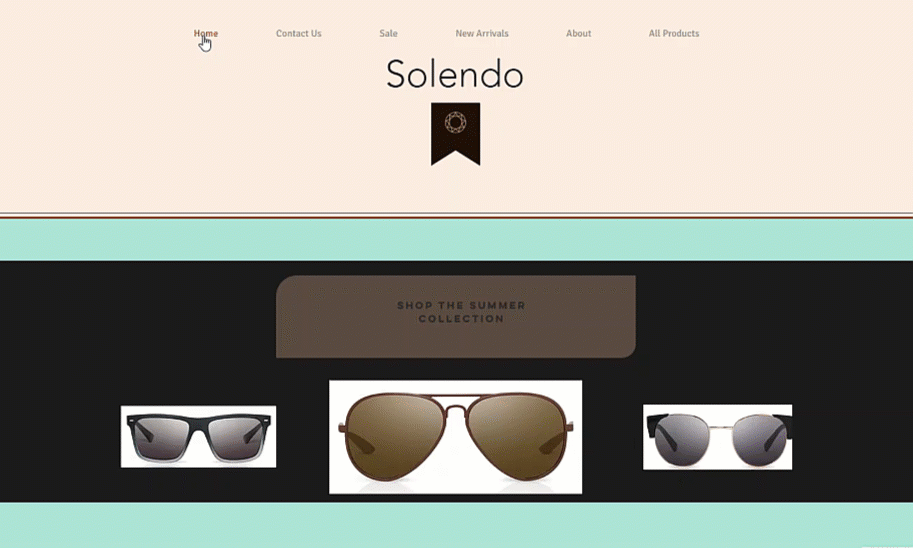
¿Buscas más inspiración para el diseño?
El Centro de diseño de Wix es un excelente recurso para obtener ideas y tendencias de diseño de sitios web.

